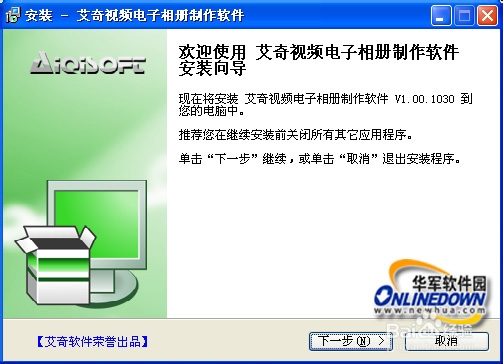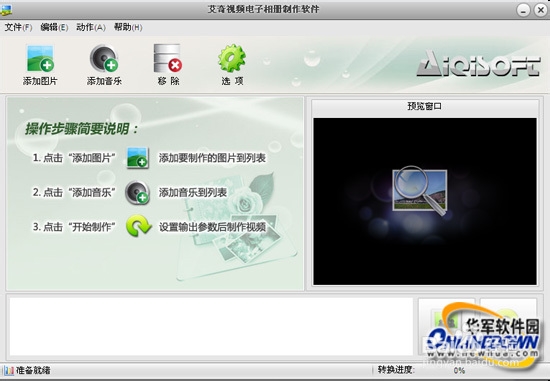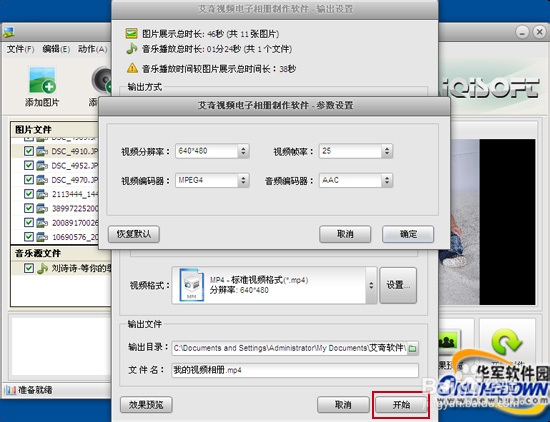艾奇电子相册制作软件
1、艾奇视频电子相册制作软件的安装过程非常的简单,大家只要根据安装向导进行操作即可,整个安装过程没有任何复杂的操作,轻松即可完成安装。艾奇视频电子相册制作软件安装向导
2、安装完成以后启动程序,接下来在屏幕上显示艾奇视频电子相册制作软件的启动画面,这时用户可以看到艾奇视频电子相册制作软件的启动画面很漂亮,也很清爽。艾奇视频电子相册制作软件启动画面
3、接下来进入艾奇视频电子相册制作软件的主界面,这时用户可以看到艾奇视频电子相册制作软件的主界面非常的简洁,看起来有些像视频转换器一类的软件。艾奇视频电子相册制作软件主界面
4、接下来单击主界面左上方的“添加图片”按钮,然后在打开的图片窗口当中选择要制作电子相册的图片即可将图片添加到艾奇视频电子相册制作软件主界面中。添加图片窗口
5、图片添加到艾奇视频电子相册制作软件主界面中以后,用户可以通过主界面右侧的预览窗口预览你所添加的兔脒巛钒图片,用户还可以为电子相册添加音乐文件,单击主界面上方的“添加音乐”按钮然后在打开的音频添加窗口中选择音乐文件即可。预览窗口
6、接下来单击主界面右下角的“效果预览”窗口即可打开预览窗口对图片进行预览,在预览窗口下方设置图片的展示时间和过滤时间。设置图片显示窗口
7、单击主界面上方的选项设置窗口,用户可以设置转换后执行关闭计算机、退出程序、打开输出目录、进入休眠状态等;在此用户还可以设置图片展示与音乐展示的时间,设置电子相册文件的输出目录。选项设置窗口
8、最后单击主界面右下角的“开始制作”按钮即可进入输出设置窗口,在此用户可以设置视频文件的输出格式,设置视频文件名,最后用户只要单击“开始”按钮即可开始制作电子相册文件。输出设置窗口
9、艾奇视频电子相册制作软件在开始制作之前,可以完整展示图片过渡效果和音乐匹配,快速观看视频全貌;输出视频采用了艾奇软件独家技术,高清品质视频描绘每一帧画面。色彩靓丽,让视频相册秀出原始照片品质。